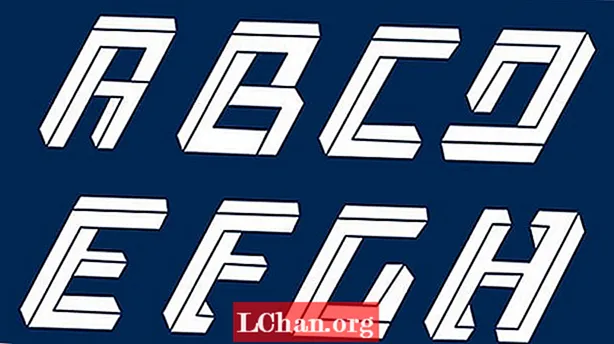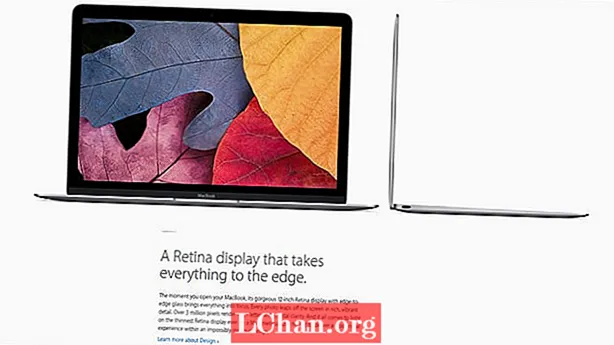Περιεχόμενο
- Μέρος 1. Τρόπος διαγραφής λογαριασμού διαχειριστή στα Windows 10
- Μέθοδος 1. Από τις Ρυθμίσεις διαγράψτε τον κωδικό πρόσβασης του λογαριασμού διαχειριστή
- Μέθοδος 2. Χρησιμοποιήστε το συμπληρωματικό πρόγραμμα Τοπικών χρηστών και ομάδων
- Μέθοδος 3. Χρησιμοποιήστε τον Πίνακα Ελέγχου
- Θυμηθείτε…
- Μέρος 2. Πώς να επαναφέρετε τον κωδικό πρόσβασης διαχειριστή στα Windows 10
- συμπέρασμα
Όταν μιλάμε για λογαριασμό διαχειριστή των Windows, τι έρχεται στο μυαλό σας; Λοιπόν, διαχειρίζονται ολόκληρο το σύστημα. Πριν μάθετε πώς να διαγράψετε το λογαριασμό διαχειριστή Windows 10 Κωδικός πρόσβασης. Ας διερευνήσουμε βαθύτερα και να μάθουμε τις εξέχουσες δυνατότητες του λογαριασμού διαχειριστή των Windows:
- Αυτός ο λογαριασμός χρήστη σάς παρέχει άδεια για την πραγματοποίηση αλλαγών, οι οποίες επηρεάζουν άλλους χρήστες.
- Μπορείτε να αλλάξετε τις ρυθμίσεις ασφαλείας για να διατηρήσετε το απόρρητο ή να προστατεύσετε τον υπολογιστή.
- Θα μπορείτε να αποφασίσετε την εγκατάσταση λογισμικού και υλικού στον υπολογιστή.
- Μπορείτε να εξουσιοδοτήσετε σε ποια αρχεία έχετε πρόσβαση και σε ποια όχι να χρησιμοποιήσετε αυτόν τον λογαριασμό.
- Επιπλέον, έχετε τον πλήρη έλεγχο του συστήματος, συμπεριλαμβανομένης της προσθήκης και της κατάργησης άλλων λογαριασμών χρηστών.
Λοιπόν, ως λογαριασμός διαχειριστή, θα πρέπει να έχει κωδικό πρόσβασης. Αλλά, κατά καιρούς, το πληκτρολόγιο σε φορητό υπολογιστή λειτουργεί καλά. Τη στιγμή που προσπαθείτε να συνδεθείτε σε αυτό, το πεδίο κωδικού πρόσβασης λαμβάνει τυχαία πατήματα πλήκτρων, εμποδίζοντας την πρόσβαση στο σύστημα. Ομοίως, εάν έχετε συν-διαχειριστές και απαιτείται συχνή πρόσβαση στο σύστημα για να συνεχίσετε την εργασία. Είναι καλύτερα να καταργήσετε τον κωδικό πρόσβασης, όταν είστε τα μόνα άτομα που χρησιμοποιούν το σύστημα.
Μέρος 1. Τρόπος διαγραφής λογαριασμού διαχειριστή στα Windows 10
Εάν αναρωτιέστε, πώς να διαγράψετε τον κωδικό πρόσβασης του λογαριασμού διαχειριστή στα Windows 10. Τότε πρέπει να σας πούμε, υπάρχουν πολλοί τρόποι για την εκτέλεση της εργασίας. Σε αυτήν την ενότητα του άρθρου, έχουμε συγκεντρώσει τρεις διαφορετικές μεθόδους. Είμαστε σίγουροι ότι θα τους βρείτε ευνοϊκούς.
Μέθοδος 1. Από τις Ρυθμίσεις διαγράψτε τον κωδικό πρόσβασης του λογαριασμού διαχειριστή
Βήμα 1: Κάντε κλικ στο "Windows" + "I" ή πατήστε το μενού "Έναρξη" και μετά στο "Ρυθμίσεις".

Βήμα 2: Τώρα, στο μενού "Ρυθμίσεις" πατήστε "Λογαριασμοί" και μεταβείτε στην καρτέλα "Επιλογές σύνδεσης" πάνω από το αριστερό πλαίσιο.
Βήμα 3: Πατήστε το κουμπί "Αλλαγή" απευθείας στην ενότητα "Κωδικός πρόσβασης". Πληκτρολογήστε τον τρέχοντα κωδικό πρόσβασης και πατήστε "Επόμενο".

Βήμα 4: Τώρα, πρέπει να αφήσετε τα κουτιά κωδικών πρόσβασης κενά και να πατήσετε "Επόμενο" για να διαγράψετε τον κωδικό πρόσβασης λογαριασμού διαχειριστή στον υπολογιστή Windows 10
Μέθοδος 2. Χρησιμοποιήστε το συμπληρωματικό πρόγραμμα Τοπικών χρηστών και ομάδων
Βήμα 1: Πατήστε "Windows" + "R" και ξεκινήστε το "Run". Πληκτρολογήστε "lusrmgr.msc" και πατήστε "OK".

Βήμα 2: Μόλις ανοίξουν το "Συμπληρωματικό πρόγραμμα ομάδων" και "Τοπικοί χρήστες", πατήστε "Χρήστες" από το αριστερό πλαίσιο. Πατήστε δεξί στο "Διαχειριστής" στη μέση της οθόνης και επιλέξτε "Ορισμός κωδικού πρόσβασης".

Βήμα 3: Στα επόμενα παράθυρα, πατήστε "Συνέχεια" και κρατήστε κενά τα πλαίσια "Νέος κωδικός πρόσβασης" και "Επιβεβαίωση κωδικού πρόσβασης". Πατήστε "OK" στη συνέχεια. Ο κωδικός πρόσβασης του λογαριασμού διαχειριστή των Windows θα αφαιρεθεί αμέσως.
Μέθοδος 3. Χρησιμοποιήστε τον Πίνακα Ελέγχου
Βήμα 1: Πρώτα, ανοίξτε το "Πίνακας Ελέγχου" κάτω από την μεγάλη προβολή εικονιδίων και πατήστε "Λογαριασμοί χρηστών".

Βήμα 2: Μεταβείτε στην ενότητα "Πραγματοποίηση αλλαγών στον λογαριασμό χρήστη σας" και πατήστε "Διαχείριση άλλου λογαριασμού".

Βήμα 3: Επιλέξτε τον λογαριασμό διαχειριστή για τον οποίο θέλετε να καταργήσετε τον κωδικό πρόσβασης και κάντε κλικ στην επιλογή "Αλλαγή του κωδικού πρόσβασης".

Βήμα 4: Πληκτρολογήστε τον τρέχοντα κωδικό πρόσβασης και κρατήστε τα νέα κουτιά κωδικού πρόσβασης κενά. Πατήστε το κουμπί "Αλλαγή κωδικού πρόσβασης" για να καταργήσετε τον κωδικό πρόσβασης διαχειριστή.
Θυμηθείτε…
Πρέπει να σας προειδοποιήσουμε ότι, η διαγραφή ενός λογαριασμού διαχειριστή στα Windows 10 είναι επικίνδυνη, καθώς επηρεάζει τους άλλους χρήστες του υπολογιστή σας. Η πιο βιώσιμη επιλογή είναι η παράκαμψη του κωδικού πρόσβασης. Έτσι, στην ακόλουθη ενότητα, θα δείξουμε πώς να παρακάμψετε τον κωδικό πρόσβασης διαχειριστή στα Windows 10.
Μέρος 2. Πώς να επαναφέρετε τον κωδικό πρόσβασης διαχειριστή στα Windows 10
Αντί να διαγράψουμε λογαριασμό διαχειριστή στα Windows 10, θα δείξουμε πώς να τον παρακάμψουμε χρησιμοποιώντας το PassFab 4WinKey. Χρησιμοποιώντας αυτό το εργαλείο, μπορείτε όχι μόνο να επαναφέρετε την οθόνη σύνδεσης των Windows 10, αλλά μπορείτε να καταργήσετε, να αλλάξετε ή να δημιουργήσετε κωδικούς πρόσβασης για τα Windows 10. Επιπλέον, βοηθά επίσης στην ανάκτηση δεδομένων τόσο από σκληρούς δίσκους με δυνατότητα εκκίνησης όσο και από μη εκκίνηση. Η κλωνοποίηση και η δημιουργία αντιγράφων ασφαλείας του διαμερίσματος σκληρού δίσκου είναι επίσης δυνατή χρησιμοποιώντας αυτήν την εφαρμογή λογισμικού.
Βήμα 1: Εγκαταστήστε το πρόγραμμα στον υπολογιστή σας.
Τώρα, αποκτήστε μια κενή μονάδα USB και συνδέστε τον στον υπολογιστή. Μέσα στη διεπαφή λογισμικού, επιλέξτε "USB Flash Drive" μεταξύ των δύο επιλογών που παρέχονται εκεί. Πατήστε το κουμπί "Εγγραφή" αφού επιλέξετε τη μονάδα USB.

Βήμα 2: Συνδέστε το USB στον υπολογιστή
Συνδέστε τη μονάδα flash USB στον υπολογιστή Windows 10, του οποίου τον κωδικό πρόσβασης θέλετε να παρακάμψετε και πατήστε "F12". Θα σας μεταφέρει στο "Boot Menu". Εκεί, επισημάνετε τη μονάδα flash USB και πατήστε "Enter".

Βήμα 3: Επιλέξτε την εγκατάσταση των Windows
Επιλέξτε το λειτουργικό σύστημα ως "Windows 10" στην οθόνη "Επιλογή εγκατάστασης των Windows" και, στη συνέχεια, κάντε κλικ στο "Επόμενο". Τώρα, επιλέξτε το λογαριασμό "Διαχειριστής" από τη λίστα επιλέγοντας το πλαίσιο ελέγχου και πατήστε "Επόμενο". Πατήστε το κουμπί "Επανεκκίνηση" και "Επανεκκίνηση τώρα" διαδοχικά.
συμπέρασμα
Από το παραπάνω άρθρο, είναι σαφές ότι η διαγραφή του λογαριασμού διαχειριστή των Windows 10 είναι μια δύσκολη ιδέα. Αντίθετα, μπορείτε να παρακάμψετε τον κωδικό πρόσβασης των Windows 10 ή να τον αφαιρέσετε. Δεν συνιστούμε τη διαγραφή του λογαριασμού διαχειριστή, καθώς μπορεί να δημιουργήσει περαιτέρω επιπλοκές για το σύστημά σας. Λάβετε το PassFab 4Winkey για να επαναφέρετε τον κωδικό πρόσβασης των Windows 10 ή θα παρακάμψετε θα είναι η καλύτερη επιλογή. Εάν έχετε οποιαδήποτε ερώτηση σχετικά με τον κωδικό πρόσβασης των Windows, αφήστε το σχόλιο παρακάτω.